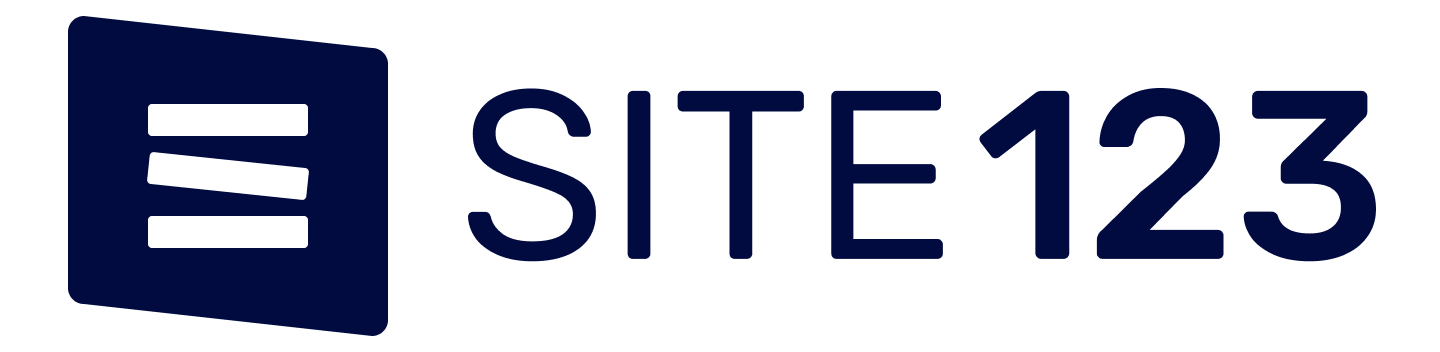
Lỗi 403 Forbidden là thông báo lỗi được gửi cho bạn khi bạn đang bị chặn truy cập vào một địa chỉ website vì một số lý do, chẳng hạn như không có đủ quyền truy cập đến địa chỉ đó, hosting bị chặn hoặc các yếu tố khác.Đừng lo lắng phần lớn các nhà làm website đều đã phải đối mặt với lỗi này. Ngoài ra, cách sửa lỗi rất đơn giản. Cùng Terus tìm hiểu ngay cách sửa lỗi 403 Forbidden trong bài viết này
Lỗi HTTP Error 403 Forbidden là một lỗi mã trạng thái, nghĩa rằng trang web bị chặn truy cập vì một lý do nào đó.
Mỗi server sẽ hiển thị lỗi 403 khác nhau. Một số webmaster còn điều chỉnh trang lỗi HTTP 403 theo ý muốn của họ. Tóm lại, nếu bạn nhận được các thông báo giống như những thông báo sau đây, bạn đã biết rằng website đang gặp lỗi 403:
Khi bạn bị chặn truy cập địa chỉ đó, bạn sẽ gặp lỗi 403. Chúng có thể chỉ là:
Bạn có thể cảm thấy phiền khi thấy lỗi 403 Error trong quá trình phát triển website. Tuy nhiên, giờ đây bạn đã biết nguyên nhân gây ra lỗi và bạn có thể tìm cách sửa lỗi Error 403 forbidden.
Trong phần này tôi sẽ cung cấp cách sửa lỗi 403 Forbidden ở ngay dưới đây.
Khi bạn sử dụng cPanel, để tìm .htaccess như sau:
Để bạn hiểu rõ hơn về file.htaccess, nó là một file cấu hình server và chủ yếu được sử dụng để chỉnh sửa các cài đặt của web server Apache.
Phân quyền file hoặc folder không đúng là một lý do bổ sung gây ra lỗi 403 Error Forbidden message. Điều này là do khi tạo file, nó sẽ được tạo ra với phân quyền mặc định. Khi sử dụng, những quyền này bao gồm đọc, viết và thực thi.Nhưng tùy vào yêu cầu, những quyền trên sẽ thay đổi. Đổi quyền file rất đơn giản. Bạn có thể thực hiện việc này bằng cách sử dụng cả FTP client và file manager. Với FileZilla FTP client, bạn có nhiều cách để đổi file hoặc folder.
Nếu bạn đã làm đúng hết các bước trước mà vẫn gặp lỗi 403, có thể là do một phần mềm bổ trợ (plugin) trên website đang gây ra vấn đề. Để kiểm tra, chúng mình sẽ thử tắt hết các plugin đi nhé. Nếu lỗi biến mất sau khi tắt hết plugin, chắc chắn là có một plugin nào đó không hợp. Sau đó, chúng mình sẽ bật từng plugin lại một để tìm ra "thủ phạm" gây lỗi.